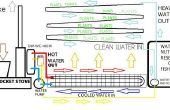Stap 3: Downloaden en installeren van Bloom

Bloom is een seriële poort naar TCP/IP socket redirector voor Microsoft Windows. Het komt met een vrij uitgebreide help-handleiding (die ik zou raden u om te lezen), maar de fundamentele werking is zeer eenvoudig:
-Uitvoeren Bloom vanuit het menu Start van Windows
-Configureren van de instellingen van de seriële poort voor de Arduino en kies een TCP/IP poort voor Bloom te luisteren op
-Stel een polling frequentie aan de bemonsteringsfrequentie van de Arduino schets (ongeveer)
-Druk op 'Start'
Bloei zal luisteren naar binnenkomende verbindingen op de opgegeven TCP/IP-poort. Wanneer een verbinding wordt geaccepteerd, Bloom opent de seriële poort en gegevensoverdracht heen en weer tussen de TCP/IP socket en de seriële poort, waardoor SensorMonkey verbinden met de Arduino, alsof het een netwerkapparaat met een Ethernet-shield.
Ik gebruik de volgende instellingen:
-TCP/IP poort: 20000
-Polling frequentie: 50
-Seriële poort: COM8
-Baud-rate: 9600
-De databits: 8
-Parity bit: geen
-Stopbits: 1
-Flow control: geen
De keuze van de TCP/IP poort is willekeurig (u kunt kiezen wat je wilt, zolang het in het bereik 1024 tot 49151, inclusive, en niet al in gebruik is). Ook, vergeet niet dat uw seriële poort verschillen zullen, afhankelijk van wat je Arduino was toegewezen.
Voor besturingssystemen anders dan Windows, kunt u een alternatief voor Bloom (meestal aangeduid als een seriële-met-netwerk proxy) van onze rekening GitHub downloaden. De sketch, genaamd SensorMonkeySerialNet, loopt bij verwerking op Mac OS en Linux. Volg de instructies in het leesmijbestand van het project.